| 一、基本简介
SQLite 是一个自持的(self-contained)、无服务器的、零配置的、事务型的关系型数据库引擎。因为他很小,所以也可以作为嵌入式数据库内建在你的应用程序中。SQLite 被应用在 Solaris 10操作系统、Mac OS 操作系统、iPhone 和 Skype 中。QT4 、Python 、 PHP 都默认支持 SQLite ,Firefox Amarok 等流行的应用程序在内部也使用了 SQLite.
SQLite 数据库引擎实现了主要的 SQL-92 标准,引擎本身只有一个文件,大小不到 300k ,但是并不作为一个独立的进程运行,而是动态或者静态的链接到其他应用程序中。它生成的数据库文件是一个普通的磁盘文件,可以放置在任何目录下。SQLite 本身是 C 语言开发的,开源也跨平台,并且被所有的主流编程语言支持。
|
二、下载安装
Windows 版的下载地址为:
sqlite-shell-win32-x86-3070701.zip
我们这里下载的是命令行版本,所以是一个可执行文件,还有一个动态链接库版本,如果你的应用程序需要嵌入式数据库,可以下载这个版本。当然,如果你愿意折腾,下载源代码自己编译也是可以的。下载完成,解压出来就一个文件: sqlite3.exe ,可以放置到任意一个路径下,然后把这个路径加入到 PATH 环境变量中,这样我们就可以随时在控制台中运行 SQLite 命令行工具了。
三、基本命令
1、进入命令行环境:
sqlite3
打开一个控制台窗口,输入 sqlite3 回车,这时你就进入了 SQLite 命令行环境,如图
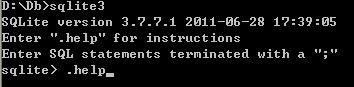
它显示了版本号,并告诉你每一条 SQL 语句必须用分号 ; 结尾
2、命令行帮助:.help
在命令行环境下输入 .help 回车,显示所有可使用的命令以及这些命令的帮助。注意:所有的命令开头都是一个点
3、退出命令行环境
.quit 或者
.exit 都可以退出
四、数据库和表的相关命令
1、创建一个新的数据库:
sqlite3
文件名
先建立一个 Db 目录,并在 Db 目录中创建一个 test.db 数据库文件,打开控制台窗口,命令如下:
mkdir Db
cd Db
sqlite3 test.db
2、打开一个已经存在的数据库:
sqlite3
已经存在的文件名
创建一个新数据库和打开一个已经存在的数据库命令是一模一样的,如果文件在当前目录下不存在,则新建;如果存在,则打开。
3、导入数据:
.read
数据文件
打开记事本,并将下列 SQL 语句复制到记事本中,保存为 test.sql 到上面说到的 Db 目录下,在命令行环境中输入
.read test.sql
即将所有的数据导入到 test.db 数据库中。
 test.db 导入数据
test.db 导入数据
4、列出所有的数据表:
.tables
完成上面所有的工作以后,我们就可以列出所有的数据表了

5、显示数据库结构:
.schema
其实就是一些 SQL 语句,他们描述了数据库的结构,如图
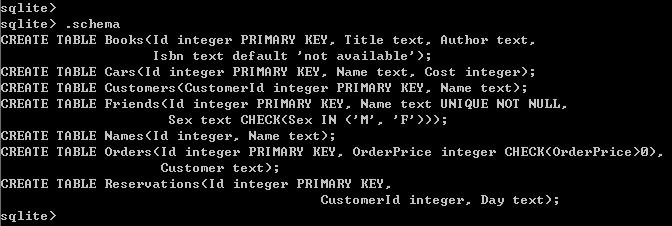
6、显示表的结构:
.schema
表名
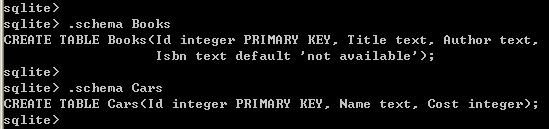
7、导出某个表的数据: .dump 表名
这时我们可以看到,整个表以 SQL 语句的形式为导出来了,但是只是显示在终端上,如何把它导出到文件中呢?
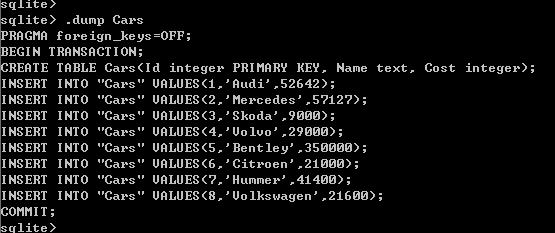
8、设置导出目标:
.output
文件名
或者
.output stdout
先运行 .output cars.sql ,然后再运行 .dump 命令试试看?如果要回复成导出到终端(标准输出),则运行 .output stdout
五、数据显示相关命令
1、设置分隔符:
.separator
分隔符
我们可以首先运行 SELECT * FROM Names; ,可以看到默认的分隔符是 |
运行.separator : 以后,再 SELECT * FROM Names;,可以看到分隔符已经变成 : 了
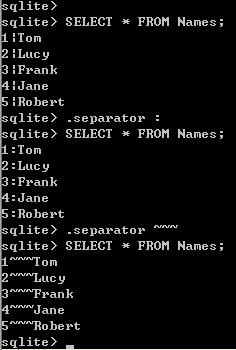
2、设置显示模式:
.mode
模式
有好几种显示模式,默认的是 list 显示模式,一般我们使用 column 显示模式,还有其他几种显示模式可以 .help 看 mode 相关内容。看看下面的图,和上面是不是显示的不一样了?
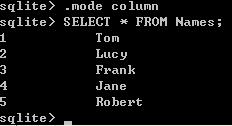
3、显示标题栏:
.headers
on
看看,是不是又不太一样了?
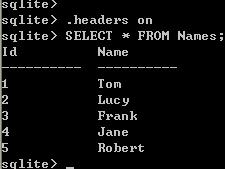
4、设置每一列的显示宽度:
.width
w1,w2,w3.........
一些内容,默认的宽度显示不下,这个命令就有用了
5、设置 NULL 值显示成什么样子:
.nullvalue
你想要的NULL值格式
默认情况下NULL值什么也不显示,你可以设置成你自己想要的样子

6、列出当前显示格式设置情况:
.show
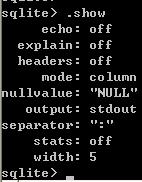
7、配置文件
.sqliterc
如果我们每次进入命令行都要重新设置显示格式,很麻烦,其实 .show 命令列出的所有设置项都可以保存到一个 .sqliterc 文件中,这样每次进入命令行就自动设置好了。.sqlterc 文件在 Linux 下保存在用户的 Home 目录下,在 Windows 下可以保存到任何目录下,但是需要设置环境变量让数据库引擎能找到它,感兴趣的可以看看帮助。
作者左洸 博客园





















 218
218











 被折叠的 条评论
为什么被折叠?
被折叠的 条评论
为什么被折叠?








